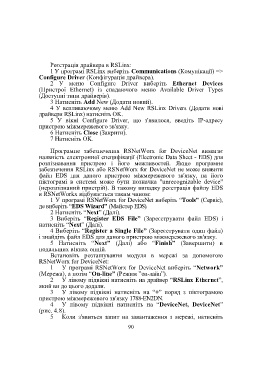Page 91 - 6113
P. 91
Реєстрація драйвера в RSLinx:
1 У програмі RSLinx виберіть Communications (Комунікації) =>
Configure Driver (Конфігурація драйвера).
2 У меню Configure Driver виберіть Ethernet Devices
(Пристрої Ethernet) із спадаючого меню Available Driver Types
(Доступні типи драйверів).
3 Натисніть Add New (Додати новий).
4 У вспливаючому меню Add New RSLinx Drivers (Додати нові
драйвери RSLinx) натисніть OK.
5 У вікні Configure Driver, що з'явилося, введіть IP-адресу
пристрою міжмережевого зв'язку.
6 Натисніть Close (Закрити).
7 Натисніть OK.
Програмне забезпечення RSNetWorx for DeviceNet вимагає
наявність електронної специфікації (Electronic Data Sheet - EDS) для
розпізнавання пристрою і його можливостей. Якщо програмне
забезпечення RSLinx або RSNetWorx for DeviceNet не може виявити
файл EDS для даного пристрою міжмережевого зв'язку, на його
піктограмі в системі може бути позначка "unrecognizable device"
(нерозпізнаний пристрій). В такому випадку реєстрація файлу EDS
в RSNetWorkx відбувається таким чином:
1 У програмі RSNetWorx for DeviceNet виберіть “Tools” (Сервіс),
де виберіть “EDS Wizard” (Майстер EDS).
2 Натисніть “Next” (Далі).
3 Виберіть “Register EDS File” (Зареєструвати файл EDS) і
натисніть “Next” (Далі).
4 Виберіть “Register а Single File” (Зареєструвати один файл)
і знайдіть файл EDS для даного пристрою міжмережевого зв'язку.
5 Натисніть “Next” (Далі) або “Finish” (Завершити) в
подальших вікнах опцій.
Встановіть розташування модуля в мережі за допомогою
RSNetWorx for DeviceNet:
1 У програмі RSNetWorx for DeviceNet виберіть “Network”
(Мережа), а потім “On-line” (Режим ”он-лайн”).
2 У лівому підвікні натисніть на драйвер “RSLinx Ethernet”,
який ви до цього додали.
3 У лівому підвікні натисніть на “+” поряд з піктограмою
пристрою міжмережевого зв'язку 1788-EN2DN.
4 У лівому підвікні натисніть на “DeviceNet, DeviceNet”
(рис. 4.8).
5 Коли з'явиться запит на завантаження з мережі, натисніть
90